电脑搜索不到ps4手柄蓝牙 PS4手柄如何通过蓝牙与电脑无线连接
更新时间:2024-02-27 16:05:57作者:xtliu
随着科技的不断发展,PS4手柄已成为众多游戏玩家的首选,有时候我们可能会遇到一个问题,那就是电脑无法搜索到PS4手柄的蓝牙信号。这给玩家们带来了很大的困扰。究竟是什么原因导致了这个问题的发生呢?又该如何解决呢?在本文中我们将探讨PS4手柄如何通过蓝牙与电脑无线连接的方法和技巧。
步骤如下:
1.首先,电脑需要支持蓝牙,可以从任务栏看有没有蓝牙图标。也可以从,任务栏左下角打开Windows→打开设置→蓝牙和其他设备。要是有蓝牙开关则表示可以使用蓝牙



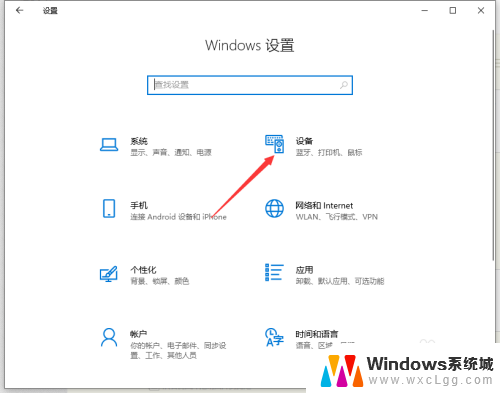

2.ps4手柄,首先要进入配对模式。进入方式为:长按share键不松手,同时在长按ps键不松手5秒钟。直到手柄灯快闪。注意是“快闪”不是呼吸。
要是呼吸状态,则放置半分钟等手柄关机,之后再重试

3.手柄灯快闪则进入配对模式。此时打开蓝牙菜单并打开第一项“蓝牙”

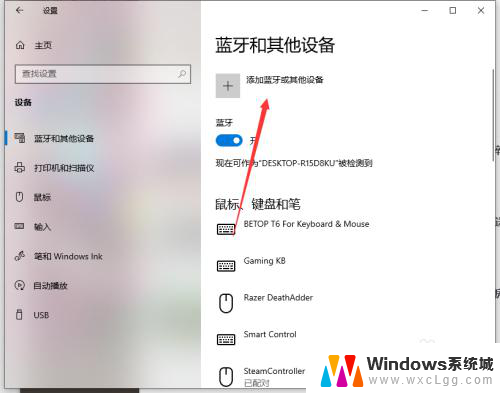
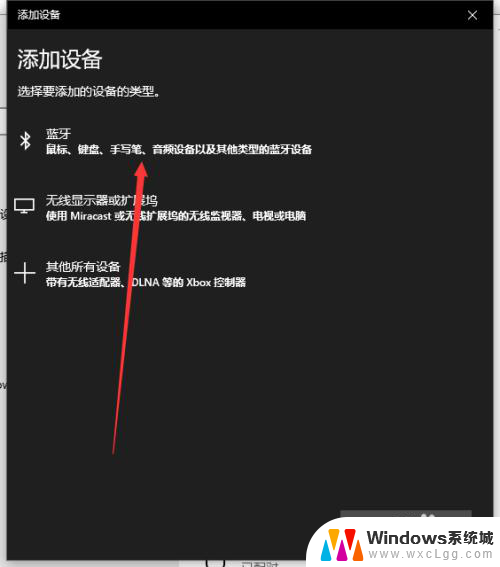
4.目录中有“wireless control”的图标,则点击链接。连接成功后手柄灯常亮。表示连接成功

以上就是电脑无法搜索到PS4手柄蓝牙的全部内容,如果你也遇到了同样的问题,可以参考我的方法来解决,希望对大家有所帮助。
电脑搜索不到ps4手柄蓝牙 PS4手柄如何通过蓝牙与电脑无线连接相关教程
-
 ps4连接蓝牙手柄 PS4手柄如何通过蓝牙无线连接电脑
ps4连接蓝牙手柄 PS4手柄如何通过蓝牙无线连接电脑2023-12-25
-
 ps4如何连接蓝牙手柄 PS4手柄如何无线连接到电脑蓝牙
ps4如何连接蓝牙手柄 PS4手柄如何无线连接到电脑蓝牙2024-06-14
-
 ps4手柄蓝牙接电脑 ps4手柄蓝牙无线连接电脑方法
ps4手柄蓝牙接电脑 ps4手柄蓝牙无线连接电脑方法2023-09-23
-
 ps4蓝牙手柄怎么连接 ps4手柄无线连接电脑步骤
ps4蓝牙手柄怎么连接 ps4手柄无线连接电脑步骤2024-04-25
-
 手柄如何蓝牙连接电脑 用蓝牙将PS4手柄与电脑无线连接的方法
手柄如何蓝牙连接电脑 用蓝牙将PS4手柄与电脑无线连接的方法2023-12-28
-
 ps手柄可以蓝牙接笔记本电脑吗 PS4手柄蓝牙连接电脑教程
ps手柄可以蓝牙接笔记本电脑吗 PS4手柄蓝牙连接电脑教程2024-04-09
电脑教程推荐
- 1 固态硬盘装进去电脑没有显示怎么办 电脑新增固态硬盘无法显示怎么办
- 2 switch手柄对应键盘键位 手柄按键对应键盘键位图
- 3 微信图片怎么发原图 微信发图片怎样选择原图
- 4 微信拉黑对方怎么拉回来 怎么解除微信拉黑
- 5 笔记本键盘数字打不出 笔记本电脑数字键无法使用的解决方法
- 6 天正打开时怎么切换cad版本 天正CAD默认运行的CAD版本如何更改
- 7 家庭wifi密码忘记了怎么找回来 家里wifi密码忘了怎么办
- 8 怎么关闭edge浏览器的广告 Edge浏览器拦截弹窗和广告的步骤
- 9 windows未激活怎么弄 windows系统未激活怎么解决
- 10 文件夹顺序如何自己设置 电脑文件夹自定义排序方法